Grundlegende Einstellungen eurer Maus
Es ist ein großer Unterschied, ob ihr eine Maus bei einem aktuellen Game oder beim Stöbern im Internet verwendet. Denn hier gelten unterschiedliche Einstellungen und Optionen. Für das Verwenden des Browsers, für Office, Bild- und Videobearbeitung sowie alltägliche Aufgaben führt euer Weg in die Einstellungen von Windows 10.
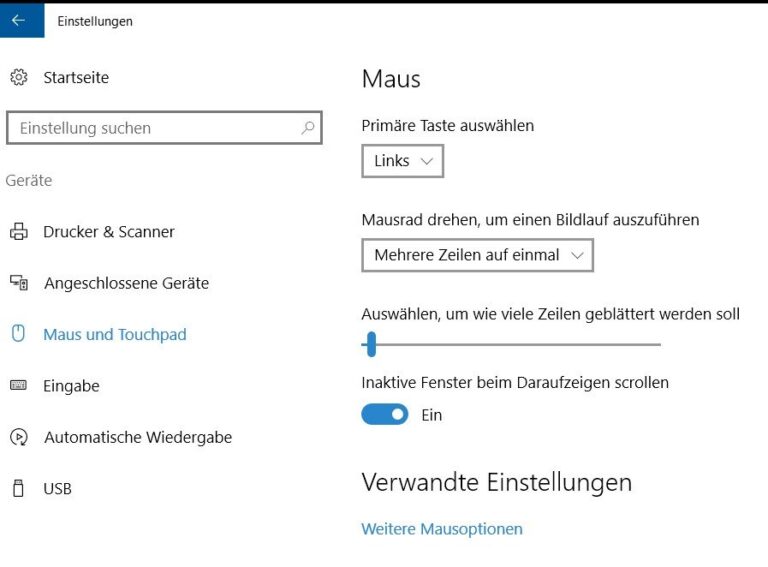
Unter Alle Einstellungen -> Geräte -> Maus und Touchpad wählt ihr die grundlegenden Aspekte aus. Als Linkshänder ist eure „primäre Taste“, mit der ihr am häufigsten klickt, die rechte (sofern ihr die linke Hand nutzt). Als Rechtshänder folglich die linke. Entscheidet euch für die Geschwindigkeit, wie sich das Mausrad drehen soll („Mausrad drehen, um einen Bildlauf auszuführen“) und das Blätter-Tempo. All diese Elemente sind für Webbrowser, fürs Mailprogramm oder Word gedacht. Interessantere Modi bekommt ihr unter „Weitere Mausoptionen“.
DPI-Wert bei der Maus? Was bedeutet das?
Auch in diesen erweiterten Optionen könnt ihr zwischen primärer und sekundärer Taste umschalten, genauso passt ihr im Reiter „Zeiger“ die Optik des Mauszeigers an. Unter „Zeigeroptionen“ erhöht oder senkt ihr die Zeigergeschwindigkeit. Probiert es gleich aus – ihr spürt schnell den Unterschied. Und spätestens hier werdet ihr das erste Mal mit dem DPI-Wert konfrontiert. Den gibt Microsoft in diesem Feld zwar nicht an, doch konfiguriert ihr an dieser Stelle die Empfindlichkeit der Maus. Normalerweise wird diese in „dots per inch“ angegeben, also die Anzahl der Punkte pro Inch (zirka 2,54 Punkte), die eine Maus zurücklegt.
Umso höher der DPI-Wert (oder in dem Fall der Balken), umso größer ist die Mausempfindlichkeit, die mit einer flotteren Mauszeigerbewegung spürbar ist. Durch das Häkchen „Zeigerbeschleunigung verbessern“ erhöht ihr noch einmal das Tempo, sofern nötig.
Es macht einen gravierenden Unterschied, ob ihr einen DPI-Wert von 100 oder 800 wählt. Manuell könnt ihr dies im Netz unter mouse-sensitivity.com selbst testen und so herausfinden, wie viele DPI für euch am angenehmsten sind. Anwender siedeln sich gewiss im unteren Mittelfeld an, Profigamer legen Wert auf Geschwindigkeit und Präzision. Für die gelten eh ganz andere Optionen.
Mauseinstellungen für anspruchsvolle Spieler
Nüchtern betrachtet haben erfahrenere Spieler in den Standard-Maus-Einstellungen von Windows 10 kaum etwas verloren. Denn sie dürften ohnehin einen angemessenen Nager besitzen, der speziell aufs Gaming ausgelegt ist. Nahezu jede Gamingmaus bringt einen passenden Treiber mit, der euch die Maus sehr viel besser individualisieren lässt.
In meinem Fall nutze ich die gute, alte SteelSeries Rival (ich liebe sie!), die sogar eine separate Taste besitzt, bei der ihr zwischen zwei DPI-Werten auf Knopfdruck wechseln dürft. In der Treibersoftware finden sich die gewünschten Anzeigen und sogar ein Feld zum ausgiebigen Ausprobieren.
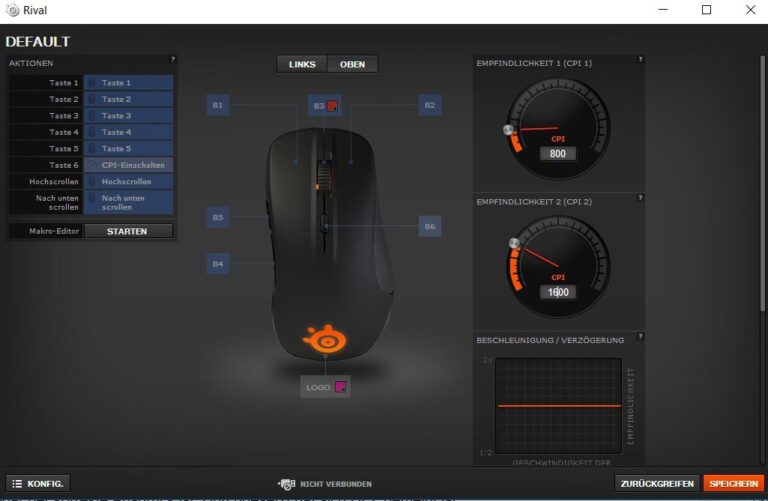
Auf dem Screenshot könnt ihr es vielleicht erkennen: Razer gibt gerne CPI an, was „Characters per Inch“ bedeutet und technisch betrachtet sogar der korrekte Ausdruck ist. Durchgesetzt hat sich DPI, gemeint ist stets das Gleiche.
Tipp: Kauft ihr euch eine neue Maus, schaut auf der Webseite des Herstellers vorbei und ladet euch ggf. die geeignete Software herunter. Microsoft, Logitech, Razer, Roccat, Sharkoon und viele andere Firmen lassen euch euer Eingabegerät sehr fein modizieren. Dabei muss das nicht zwangsläufig eine Profigamer-Maus sein, auch normale Arbeitstiere lassen sich über die Treiber justieren.
Abweichende Einstellungen in Spielen
Ihr zockt vor allem Spiele, bei denen Genauigkeit und Tempo gefordert werden? Dann haltet direkt in den Spielen Ausschau nach der Mauskonfiguration. Fakt ist, dass die Standard-Optionen von Windows 10 mittlerweile zu großen Teilen von Spielen ignoriert werden. Stattdessen werden die von den Treibern und den Auswahlmöglichkeiten in den Spielen selbst berücksichtigt. Solltet ihr also irgendwann einmal feststellen, dass die Standard-Auswahl nicht mehr greift, liegt es sicherlich am gestarteten Spiel.
Die Empfindlichkeitseinstellung bzw. die Windows-Zeigergeschwindigkeit findet unter Umständen aber doch Berücksichtigung, was von der verwendeten Software und vor allem von den eigenen Wünschen sowie den Spiel-Vorlieben abhängig ist. Es ist daher ratsam, zu experimentieren und als Gamer weitere Hintergründe zu verinnerlichen.
Ist ein hoher DPI-Wert bei Mäusen nötig?
Zwar werben vor allem Gamingmaus-Produzenten mit extrem hohen DPI-Angaben und Laser-Sensoren. Letztlich sind 12.000 dpi oder 16.400 dpi aber noch lange kein Maßstab für die Qualität der Hardware. Häufig handelt es sich um interpolierte Zahlen, also durch Software hochgerechnete Einstellungen. Diese senken manchmal die Präzision. In der Praxis deckt ihr sogar mit deutlich unter 1000 dpi auch einen hohen Anspruch ab, fürs Surfen im Netz genügen sehr viel weniger. Lasst euch also nicht von hübschen Werten blenden.
Alles ganz anders: vertikale Mäuse
Und jetzt mache ich die Verwirrung komplett: Arbeitet ihr besonders viel am Rechner, werdet ihr womöglich zu einer vertikalen Maus greifen, beispielsweise zu einer solch hübschen wie der Speedlink Manejo Ergo. Auch diese wirbt mit bis zu 1600dpi und sogar einem Schalter zum Wechseln. Nur ist sie einerseits wirklich nicht zum Spielen gedacht, anderseits sind teils völlig andere Konfigurationen nötig, um diese den persönlichen Bedürfnissen anzupassen.

Ich selbst nutze für den Job eine Vertikalmaus und musste diese für eine komfortable Bedienung „sehr langsam“ einstellen, also mit wenig dpi versehen. Ihr seht schon: Es ist am Schluss alles sehr individuell. Das Optimum erreicht ihr nur, wenn ihr ausprobiert, ausprobiert und ausprobiert.
(Beitragsbild: Razer)
Jetzt kommentieren!
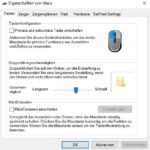
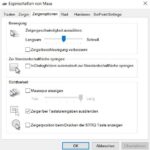
Ich würde gern mehr dazu schreiben, muß aber erst anderes erledigen, lieber Autor. Deswegen erst mal nur
eins in Kürze. Du schreibst:
„In der Praxis deckt ihr sogar mit deutlich unter 1000 dpi auch einen hohen Anspruch ab, fürs Surfen im Netz genügen sehr viel weniger. Lasst euch also nicht von hübschen Werten blenden.“
Jjjjein – blenden lassen soll man sich nicht aber „deutlich unter 1000″ ist (zumindest für mich) grottenlahm – das hat mit Spielen gar nix zu tun. Ich habe am Hauptrechner 1x 30″ 2560×1600 und 2x 24“ 1920×1200 – und ich will aus dem Handgelenk und ohne nachsetzen quer über alle Monitore können.
Seit einiger Zeit benutze ich die Logitech G502 mit folgender Grundeinstellung:
– in Windows auf max. gestellt, Zeigerbeschleunigung aus
– per Logi-Software: 200 – 2500 – 3000 – 3500 – 4000 DPI
Normal „mache“ ich immer mit 4000, wenn ich mal etwas gaaanz genau ziehen muß, stelle ich on the fly auf 200 – danach aber sofort wieder auf meine 4000.
Ich beherrsche die Maus zwar auch, wenn sie noch schneller ist – dann wird aber das zielen z.B. auf den Schließbutton in Fenstern zu schwierig. Übrigens bin ich kein jungfitter Rasegamer – ich bin Rentner und 66 Jahre alt.
Aber ich will eben keine langen Arme kriegen, um mit dem Cursor überall fix hin zu kommen. Mein Alu-Mauspad ist 250×210 mm, selbst das ist reichlich: ich komme mit 10/11 mm Handbewegung über alle 3 Monitore.
So, das wars für jetzt.
Hallo Herr Hugo,
danke für deinen Kommentar! Du hast natürlich mit drei (riesigen) Monitoren und einer entsprechenden Fläche auch ganz schön lange Mauswege zurückzulegen. 🙂 In dem Fall ist es natürlich klar, dass der dpi-Wert bei dir größer gesetzt werden muss. Ich bin jetzt mal so frei und behaupte: Nicht jeder besitzt drei solch hübschen Monitore, der normale Anwender wird daher kaum 1000dpi einstellen wollen – weil es dann doch zu viel ist. Ich selbst komme nicht im Ansatz auf 1000dpi, obwohl ich zwei Full-HD-Monitore besitze. Und ich glaube, ich habe es auch erwähnt: Das ist alles natürlich sehr individuell. Dennoch ist das ein guter Punkt, den du erwähnst! Umso höher die Displayauflösungen, umso höher wird der dpi-Wert sein.
Was mich jetzt interessiert: Wofür verwendest du denn die drei Monitore? Du spielst? Oder Anwendungen? Die Logitech G502 ist ja schon eine Gamer-Maus?
Tjaaa – das mit den Monitoren hat sich halt mit der steigenden Anzahl der Rechner so ergeben. 2006/7 kkam der allererste, jetzt sind es einige… – monitormäßig war die Reihung so:
– 1x 19″ 1280×1024
– 1x 24″ 1920×1200
– 1x 24″ 1920x 1200 + 19″ 1280×1024 (nur kurz)
– 2x 24″
– 3x 24″
– 1x 30″ 2560×1600 + 2x 24″
Das gilt zuerst für den einen, später den jeweiligen Haupt-PC. Insgesamt sehe ich beim Umgucken hier im Zimmer: 1x 30″ – 6×24″ – 1x 19″ – 1x ThinkPad 14″ 1600×900 – 1x älterer iMac 24″ – 1x TV 40″ – 1x Tablet 10″.
—————————————
So: ich spiele kaum noch, verteile mir aber gerne z.B. 2 Browser plus 2 Explorer-Fenster etc. auf den Bildschirmen – zuviel Platz kann man da nie haben, nur zu wenig, grins.
—————————————
Zurück zu DPI: ich habe selbst am ThinkPad, als noch kein zusätzlicher 24″ Monitor angeschlossen war, die 1600×900 auf 14″ mit „in Windows max. + 2500 DPI“ gemacht – ist eben Gewohnheit. Ich kann kein 12-Finger blind und mache viieeel mehr mit den Mäusen als mit der Tastatur (außer schreiben natürlich).
Zu den Gamer-Mäusen: das muß sein – so schnelle Mäuse mit genügend (z.B. Daumen-)Tasten gibts faktisch nur im Gamingbereich.
Ich betone nochmals: wenn es mal gaaanz genau sein muß, dann stelle ich die Mäuse auch langsam(er).
————————————-
Der „normale Anwender“ läßt auch sein OS standardmäßig, die meisten werden noch nie in den Mauseinstellungen etwas verändert haben . Und auch den winzigen Popel-Pfeil als Cursor benutzen, den man kaum sieht, warum?
„Weil, weil, weil – das ist eben in Windows so, geht das auch anders? Weiß ich doch gar nicht…“
„Welches OS ich habe? Windows! Welche Version? Ääääh – gibt´s da mehrere?“
Danke für deine Antwort und meinen 2. Kommentar (grins)